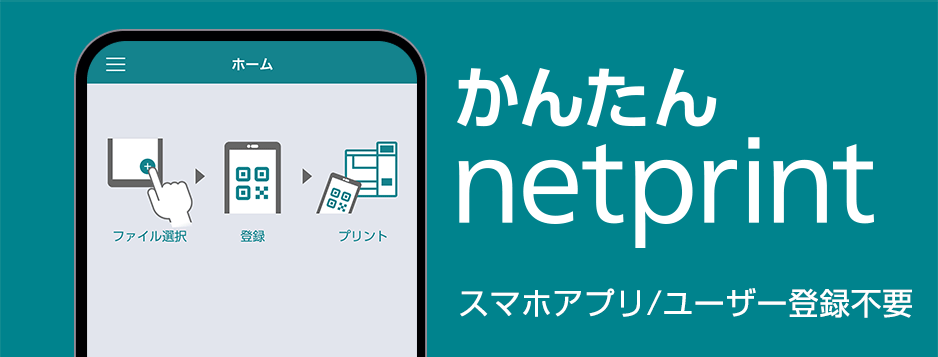こんにちはnikoshiba(ニコシバ)です。
家のプリンターを長く使っていないとインクが蒸発して使えなかった経験とか、旅行先でのチケットのプリントとかないですか、メールで送られてきた書類などを急遽プリントアウトが必要な場合、プリンターが使えないと困りますよね。その対処法ですが、コンビニが近くのあればコンビニで簡単にできるんです。

旅行先で急遽チケットのプリントアウトが必要な場合!コンビニでの印刷方法と手順
コンビニでのプリントアウト方法にはいくつかの違いがあります。ここではセブンイレブンのプリントアウトの方法や手順と、一般的なコンビニなどでのプリント方法など地域や各コンビニチェーンによって異なる場合があるため、具体的な店舗や地域の情報を確認することが重要です。
目次
一般的なコンビニなどでのプリント方法
1、ファイルの持ち込み方法
通常、USBフラッシュドライブや外部ハードドライブ、スマートフォンなどからファイルを持ち込むことができます。ただし、一部のコンビニではインターネット経由でアップロードするオプションを提供している場合もあります。
2、フォーマットの制限
一部のコンビニでは、プリントアウト可能なファイルフォーマットに制限があることがあります。一般的にはPDFがサポートされていますが、他のフォーマット(例:JPEG、PNG、DOCなど)にも対応している場合もあります。
3、サイズと料金
プリントアウトのサイズには制限があり、通常はA4やレターサイズ(8.5 x 11インチ)が一般的です。また、プリントアウトの枚数によっても料金が異なる場合があります。
4、カラーと白黒の選択
一部のコンビニでは、カラープリントと白黒プリントの選択が可能です。カラープリントは通常、白黒プリントよりも高い料金がかかる場合があります。
5、その他のサービス
コンビニエンスストアによっては、ファクシミリ送信やスキャンなどの関連サービスも提供している場合があります。
これらは一般的な違いですが、コンビニエンスストアチェーンや店舗によって異なる可能性があるため、必要な情報を確認するためには各店舗のウェブサイトや店舗内の案内を参照することがおすすめです。

セブンイレブンでのコピー機でのプリンターの使用方法および手順
コンビニ、例えば、セブンイレブンでのコピー機でのプリンターの使用方法ですが、1番から手順を、下記に説明します。
1、プリントアウトするファイルをUSBフラッシュドライブや外部ハードドライブ、スマートフォンなどに保存します。または、ファイルがメールに添付されている場合は、メールを開いた状態にしておきます。
2、セブンイレブン内の、マルチコピー機コーナーを探します。多くの場合、セブンイレブンの店内の一角にマルチコピー機があります。店内の案内表示やスタッフに尋ねると見つけることができます。
3、マルチコピー機の、ディスプレイ画面やボタン操作パネルを確認します。セブンイレブンのマルチコピー機は多機能であり、プリントアウト以外にもスキャンやコピーなどの機能があります。
4、ディスプレイ画面やボタン操作パネルで言語を選択します。セブンイレブンのマルチコピー機は多言語対応しているため、必要に応じて言語を選ぶことができます。
5、マルチコピー機のディスプレイ画面やボタン操作パネルで、プリントアウトのオプションを選択します。通常、プリントメニューやファイル選択などの項目があります。指示に従って操作してください。
6、ファイルをプリントするために、USBフラッシュドライブや外部ハードドライブをマルチコピー機に接続するか、スマートフォンの場合はワイヤレス接続オプションを選択します。または、メールの場合は指示に従ってメールアドレスやパスワードを入力し、メールからファイルを選択します。
7、プリントオプションを選択します。サイズ、カラーまたは白黒、枚数などの設定を行います。必要なオプションを選択し、設定を確定させます。
8、プリントボタンを押してプリントジョブを開始します。マルチコピー機がファイルを読み込み、印刷を開始します。
9、プリントが完了したら、料金を支払います。セブンイレブンでは、プリントアウトの料金は通常、プリント枚数やカラー/白黒などのオプションによって異なります。料金を支払うために、セブンイレブンのマルチコピー機で提供されている支払い方法(現金、クレジットカード、電子マネーなど)を選択します。
10、プリントアウトが完了し、料金が支払われたら、ファイルやプリントアウト物を受け取ります。通常、マルチコピー機の出力トレイにプリントアウト物が出てきますので、注意して取り出してください。
11、必要に応じて、セブンイレブンのマルチコピー機での追加の作業(スキャン、コピーなど)を行う場合は、作業が完了するまで同じ手順を繰り返します。
セブンイレブンでは、マルチコピー機の操作に慣れていない場合でも、スタッフが手助けしてくれることがあります。必要な手順がわからない場合やトラブルが発生した場合は、セブンイレブンのスタッフに遠慮なく質問してみたら良いと思います
セブンイレブン簡単プリント
アプリのダウンロード
![]()
- NEW! QRコードをかざしてプリント
- NEW! 写真を2Lサイズに大きくプリント
※このアプリは、「写真かんたんプリント」の後継バージョンです。
iPhoneの方はApp Storeから、Android™の方はGoogle Play™ストアからダウンロードしてご利用ください。


かんたんnetprintの特徴
QRコードでプリントする方法を動画で見る
こんな時に便利!
- 「家にプリンターがない」けど、急きょ印刷する必要があるとき
- 家のプリンターが「インク切れ」「故障」のとき
- 友人との旅行でスマホで撮影した写真を「その日のうちに」印刷して、渡したいとき
- 就職活動の履歴書、エントリーシートを「面接に行くまでに」印刷したいとき
- スマホのメールに送られてきたファイルを「外出先で」印刷したいとき
- 通勤中に気になったWebサイトの情報を「帰宅途中に」印刷して持ち帰りたいとき
- A3サイズの用紙にプリントしたいとき
プリント手順は、かんたん3ステップ
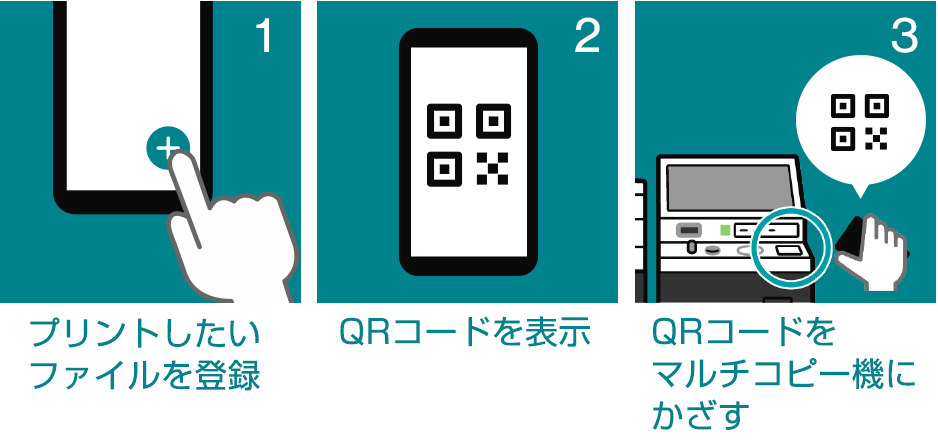
印刷できるファイルと用紙
印刷できるファイル
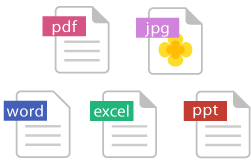
印刷できる用紙サイズ
- NEW! 写真紙2Lサイズに印刷できるようになりました!
- 普通紙:A3/A4/B4/B5
- 写真紙:Lサイズ、2Lサイズ
- はがき:持込も可
※詳細な仕様はこちら( iOS / Android )から。
プリント料金
プリント時にセブン‐イレブンのマルチコピー機でお支払い
- 普通紙:白黒 20円/枚~、カラー 60円/枚~
- 写真紙:Lサイズ 40円/枚、2Lサイズ 100円/枚
- はがき:白黒 20円/枚、カラー 60円/枚
詳細なプリント料金はこちらをご確認ください。
アプリからの印刷操作例
- スマホ内の写真を印刷する( iOS / Android )
- スマホ内の文書ファイルを印刷する( iOS / Android )
- メールの本文を印刷する( iOS / Android )
- メールに添付されたPDFを印刷する( iOS / Android )
- Webページを印刷する( iOS / Android )
- Web上のPDFを印刷する( iOS / Android )
- スマホ画面を印刷する( iOS / Android )
暮らしの中のいろいろなシーンで使えます
パソコンからのご利用はこちら
※ネットプリントおよびnetprintは、富士フイルムビジネスイノベーション株式会社の登録商標です。
セブンイレブン 参照抜粋 https://www.sej.co.jp/services/netp_app.html
上記は、コンビニで簡単にプリントアウトできる方法ですが、他のコンビニでも、いくつかのアプリがありますが、使いやすさ、機能性、信頼性などの観点から選ばれると良いと思います。
これらのアプリは、それぞれ異なるデバイスやクラウドサービスとの連携により、簡単で使いやすいプリントアウトの機能を提供しています。ただし、プリントアウトする前にコンビニでのサポートやプリンターの互換性を確認することも重要です。
![]()
閲覧したい情報が簡単にスマホで!
これからは閲覧したいブログやニュースを「RSS」リーダーで、収録しておくと、更新される内容を簡単に閲覧できるんです。nikoshiba も「RSS」リーダーにご登録をお願いします。
「RSS」を使用して情報を効率的に収集!愛好ブログ、Webの最新情報が更新され便利に
nikoshiba に戻る
nikoshiba では、シニア、高齢者の方々へ「スマホ・PCなどの情報」「観光・カラオケ」「健康・美容」その他、暮らしお役立ち情報を発信しています。そして、専門店チェーンを長年経営をしていた経験から小売業のノウハウを全て開示中(詳しくは「HOME」)です。ご笑覧賜れば幸いです。
YouTube でもカラオケチャンネルnikoshiba https://www.youtube.com/@nikoshiba8

https://manabunara.jp/0000012212.html
お問い合わせは無料
◉スマホやパソコン、そしてSNSに関することで、お分かりにならないシニア・高齢者・初心者の方にはメールでのやり取りに限り無料でアドバイスさせていただきます。
スマホ・インターネット・YouTube・LINEなど全般の使い方と簡単にできる機能説明
一人暮らしの不安、お家のセキュリティ対策と安心見守りはスマホで
◉カラオケなどをYouTubeでアップしたい方はご相談ください。お手伝いいたします。
この様な感じで https://www.youtube.com/@nikoshiba8
◉小売店に関することは、小売店運営&経済 販売POS&受発注アプリなどでご確認ください。ご質問などは、このnikosibaのお問い合わせからお願いします。概要は、HOMEで
nikoshiba に戻る